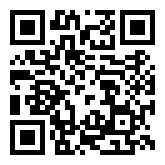年末の大掃除!PCデスクトップもご一緒に
2022年12月15日
2022年もあとわずか。ご自宅やオフィスの大掃除に取りかかっていることかと思います。
ところで皆さんのPCのデスクトップは、どのようになっていますか。「アイコンが多すぎて、どこに何があるのかわからない…」という方も多いのではないでしょうか。
アイコンが乱雑に並んでいると、まずは必要なデータやファイルを探さなければなりませんよね。
仮に1日2分ファイルなどを探しているとすると、1週間で14分、1年で約730分もの時間を、探す時間に費やしています。つまり散らかったデスクトップ画面の中から、1年間で12時間以上、ファイルやデータを探しているということ。じつに無駄な時間ですよね。
デスクトップを整理したほうが”絶対に”作業効率が上がります。
それだけではありません。デスクトップが乱雑になっているとPCの起動が遅くなり、さらに機密情報が漏洩する可能性もあります。
この機会にぜひ、毎日使用するPCの整頓をしませんか。今回はPCデスクトップの整理整頓術を伝授します。

デスクトップが乱雑になる理由
そもそもなぜデスクトップには、アイコンが溢れてしまいがちなのでしょうか。
それは、デスクトップにファイルを保存するから。当たり前のことですが、それがすべてです。
では、なぜデスクトップにファイルを保存してしまうのでしょうか。
それは、デスクトップに保存するのが一番簡単だから。「ひとまずデスクトップに置いておこう…」この習慣が、デスクトップ画面にアイコンが溢れてしまう原因です。
業務効率を改善しミスを防止するためにも、アイコンが乱雑にならないようにすることが大切。ちょっとしたコツや工夫で、デスクトップ画面は簡単に整理整頓できます。
デスクトップの整理手順
すでにデスクトップに多数のアイコンが散乱してしまっている方に向け、整理手順を紹介します。
不要なファイルは削除
まず不要なものを捨てる。これが整理整頓の第一歩です。
ドラッグ&ドロップでゴミ箱に入れましょう。誤ってゴミ箱に入れてしまってもゴミ箱から取り出すこともできますが、ゴミ箱も「右クリック」で定期的に”空”にしましょう。
確実に不要だと判断できるファイルはゴミ箱に入れず、ファイルを選択した状態で「Shift」+「Delete」で、完全に消去。
不要なファイルは削除する。これが整理整頓の第一歩です。
よく使うアプリはピン留めしておく
よく使うアプリは、「右クリック」→「タスクバーにピン留めする」をクリックし、デスクトップの下に表示されているタスクバーに表示させておきましょう。
逆にあまり使用しないショートカットアイコンは、デスクトップに置いておく必要はありません。使いたいときにはスタートメニューなどから使用できるので、消去してかまいません。
ファイルを適切なフォルダに入れる
削除せず保存しておくと決めたファイルは、適切なフォルダに格納していきます。
新しいフォルダが必要であれば「右クリック」で「新規作成」→「フォルダ」と操作し、新規フォルダを作成しましょう。
ただしデスクトップに置くフォルダは、最大9個までを意識してください。
またフォルダは階層を作り、細分化させると整理整頓がしやすくなります。フォルダの作り方は、後ほど詳しく解説します。
見た目を整える
目的のファイルやフォルダを探しやすくするため、アイコンを等間隔で並べましょう。
Windowsの場合は、デスクトップの何もないところで「右クリック」→「表示」→「アイコンの自動整列」または「アイコンを等間隔に整列」に。
おすすめは「アイコンを等間隔に整列」です。「アイコンを等間隔に整列」は自動的に等間隔に並べられますが、任意の場所に配置できるので、用途別に区画分けできます。
プロジェクトや用途別に管理できる壁紙に設定するのもおすすめ。たとえば以下のように、色などでゾーン分けしてあると見やすいでしょう。

リバウンドさせないためのポイント
デスクトップを整理したら、リバウンドしないよう、効率的な環境を構築しましょう。具体的なポイントを解説します。
フォルダは3階層に
フォルダは3階層にすることを意識してください。
たとえば、デスクトップに”取引先ごと”のフォルダを作成し、そのすぐ下層に”プロジェクトごと”のフォルダを作成。さらにその下の3階層目に”カテゴリ別”に細分化したフォルダを作成します。ここまではファイルを入れません。
さらに下層にフォルダを作ることもできますが、あまり下層に広げすぎるとかえってデータを見つけにくくなってしまうため注意が必要です。
検索しやすいフォルダー名・ファイル名に
フォルダ名やファイル名は、探しやすさを重視しましょう。自分のルールを決めておくとよいでしょう。
またファイル名の先頭に日付をいれておくと管理が容易に。ファイルを開かずとも内容がわかるだけでなく、日付順に自動で整列します。
一時保存用のフォルダを作成
ファイルやデータの中には、一度使ってしまえば不要になるものや、どのフォルダに格納するべきか迷ってしまうものもあるでしょう。それらは「一時保存用のフォルダ」を作成して格納しておきましょう。
ただし一時保存のためのフォルダは、あくまでも”一時的な利用”に。削除したり移動したりするなど、定期的にメンテナンスをしましょう。
まとめ
いかがでしたか。
デスクトップを整理すると、業務効率化はもちろん、ケアレスミスの防止やセキュリティの向上するというメリットがあります。
不要ファイルやフォルダを削除しておくことで、パソコンの動作を軽くすることもできるでしょう。
家の中やオフィス内を大掃除するこの時期、ぜひパソコンのデスクトップ画面もしっかり整理整頓し、2023年を気持ちよく迎えましょう。